Verwalten von Azure Maps Creator
Hinweis
Einstellung von Azure Maps Creator
Der Gebäudeplandienst Azure Maps Creator ist veraltet und wird am 30. September 2025 eingestellt. Weitere Informationen finden Sie unter Ankündigung zum Ende des Lebenszyklus von Azure Maps Creator.
Sie können Azure Maps Creator verwenden, um private Gebäudeplandaten zu erstellen. Mit der Azure Maps-API und dem Modul für Gebäudepläne können Sie interaktive und dynamische Gebäudeplan-Webanwendungen entwickeln. Preisinformationen finden Sie im Abschnitt Creator unter Azure Maps – Preise.
In diesem Artikel erfahren Sie Schritt für Schritt, wie Sie eine Creator-Ressource in einem Azure Maps-Konto erstellen und löschen.
Erstellen einer Creator-Ressource
Melden Sie sich beim Azure-Portal an.
Navigieren Sie zum Menü des Azure-Portals. Wählen Sie Alle Ressourcen und dann Ihr Azure Maps-Konto aus.
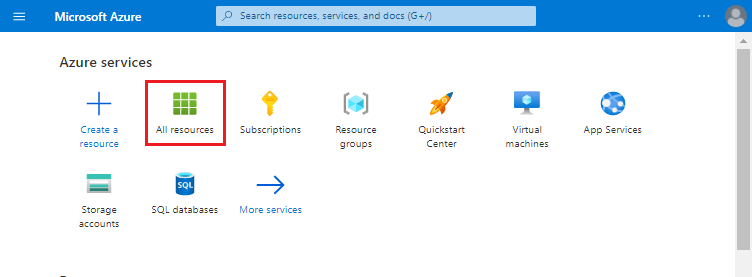
Wählen Sie im Navigationsbereich Creator und dann Erstellen aus.
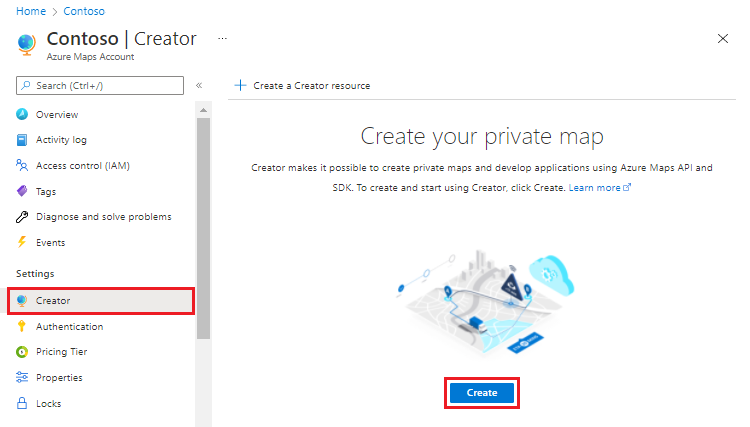
Geben Sie den Namen, den Ort und die Kartenbereitstellungs-Speichereinheiten für Ihre Creator-Ressource ein, und wählen Sie dann Überprüfen + erstellen aus.
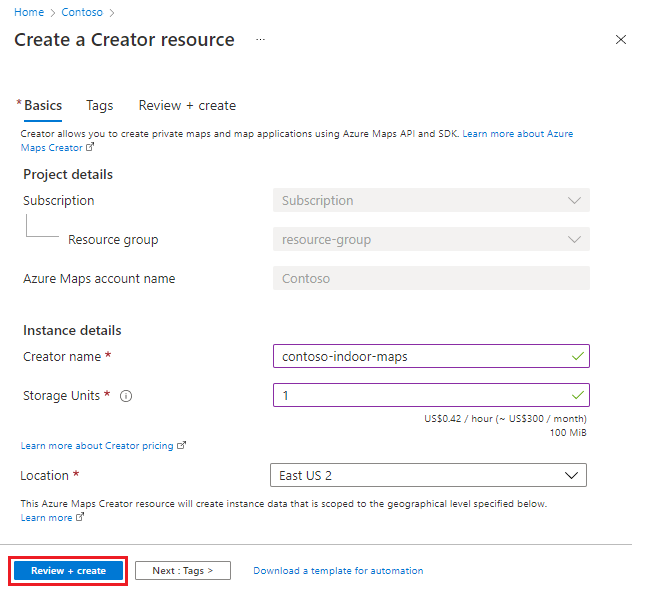
Überprüfen Sie Ihre Einstellungen, und wählen Sie anschließend Erstellen aus. Nach Abschluss der Bereitstellung wird eine Seite mit einer Erfolgs- oder Fehlermeldung angezeigt.
Wählen Sie Zu Ressource wechseln aus. Auf der Ansichtsseite Ihrer Creator-Ressource werden der Status Ihrer Creator-Ressource und die gewählte demografische Region angezeigt.
Hinweis
Um zum Azure Maps-Konto zurückzukehren, wählen Sie Azure Maps-Konto im Navigationsbereich aus.
Löschen der Creator-Ressource
So löschen Sie die Creator-Ressource:
Wählen Sie in Ihrem Azure Maps-Konto Creator aus.
Klicken Sie auf Löschen.
Warnung
Wenn Sie die Creator-Ressource Ihres Azure Maps-Kontos löschen, löschen Sie auch die mit Creator-Diensten erstellten Konvertierungen, Datasets und Kachelsets. Nachdem eine Creator-Ressource gelöscht wurde, kann dies nicht mehr rückgängig gemacht werden.
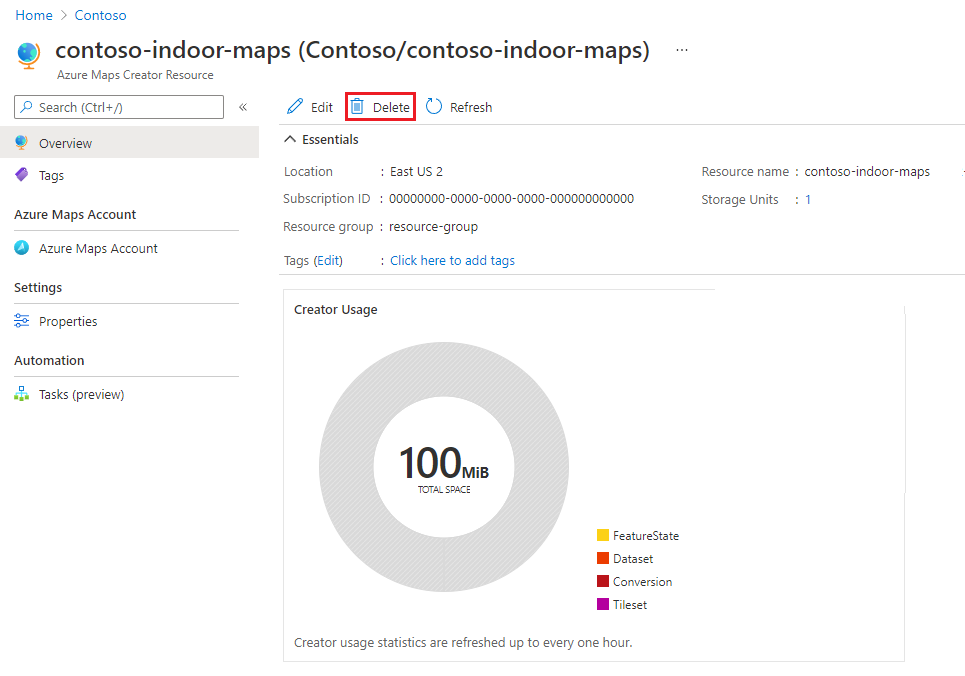
Sie werden aufgefordert, den Löschvorgang zu bestätigen, indem Sie den Namen Ihrer Creator-Ressource eingeben. Nachdem die Ressource gelöscht wurde, wird eine Bestätigungsseite angezeigt, die wie das folgende Beispiel aussieht:
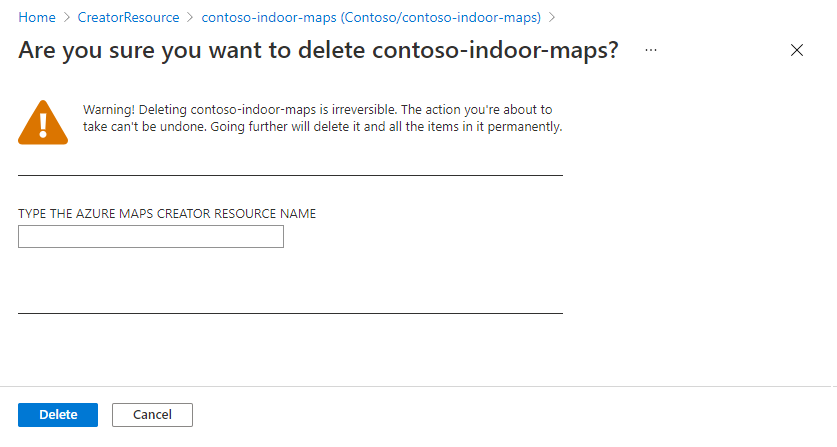
Authentifizierung
Von Creator werden die Zugriffssteuerungseinstellungen (IAM) von Azure Maps geerbt. Alle API-Aufrufe für Datenzugriff müssen mit Authentifizierungs- und Autorisierungsregeln gesendet werden.
Creator-Nutzungsdaten fließen in Ihre Azure Maps-Nutzungsdiagramme und in das Aktivitätsprotokoll mit ein. Weitere Informationen finden Sie unter Verwalten der Authentifizierung in Azure Maps.
Wichtig
Es wird empfohlen, Folgendes zu verwenden:
Microsoft Entra ID in allen Lösungen, die mit einem Azure Maps-Konto mit Creator-Diensten erstellt werden. Weitere Informationen zu Microsoft Entra ID finden Sie unter Microsoft Entra-Authentifizierung.
Einstellungen für rollenbasierte Zugriffssteuerung (RBAC). Mithilfe dieser Einstellungen können Kartenersteller als Rolle „Azure Maps-Datenmitwirkender“ und Azure Maps-Datenbenutzer als Rolle „Azure Maps-Datenleser“ fungieren. Weitere Informationen finden Sie unter Autorisierung mit rollenbasierter Zugriffssteuerung.
Zugreifen auf Creator-Dienste
Die Creator-Dienste und Dienste, die in Creator gehostete Daten verwenden (z. B. Renderingdienst), sind über eine geografische URL zugänglich. Die geografische URL bestimmt den Standort, der bei der Erstellung ausgewählt wird. Wenn Creator also beispielsweise in einer Region an einem geografischen Standort in den USA erstellt wird, müssen alle für den Konvertierungsdienst bestimmten Aufrufe an us.atlas.microsoft.com/conversions übermittelt werden. Informationen zum Anzeigen von Zuordnungen der Region zum geografischen Standort finden Sie unter Geografischer Bereich des Creator-Diensts.
Nächste Schritte
Einführung in Creator-Dienste für Gebäudepläne:
In den folgenden Artikeln erfahren Sie, wie Sie mithilfe der Creator-Dienste Gebäudepläne in Ihrer Anwendung rendern: